GIF动图是一种流行的图像格式,以其动态效果和较小的文件大小而受到广泛欢迎。无论是在社交媒体上分享有趣的瞬间,还是在网页上展示产品特点,GIF动图都能吸引人们的注意力。本文将介绍几种制作GIF动图的方法,包括使用专业软件、在线工具以及手机应用。
方法一:使用Adobe Photoshop制作GIF动图
Adobe Photoshop是一款功能强大的图像处理软件,可以用来制作高质量的GIF动图。以下是使用Photoshop制作GIF的基本步骤。
操作步骤:
1.打开Photoshop,导入需要制作成GIF的图片或视频文件。
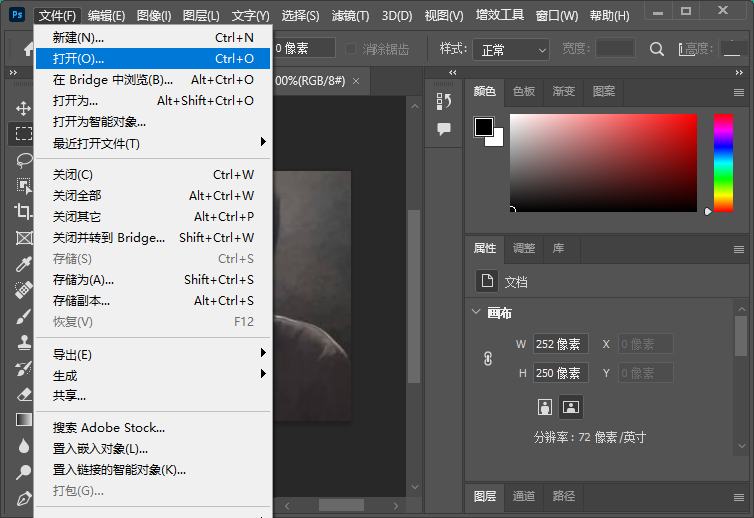
2.将导入的图片或视频文件转换为图层或帧。
3.使用时间轴面板调整每个图层或帧的显示时间和顺序。
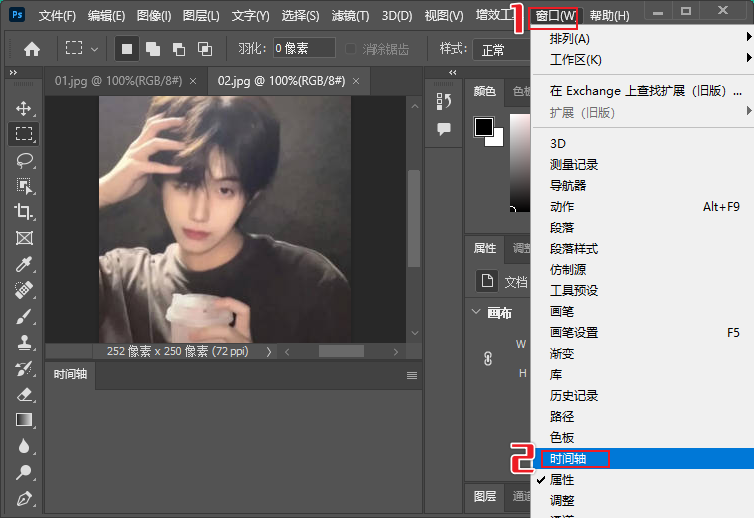
4.选择“文件”>“导出”>“存储为Web所用格式”,在弹出的对话框中选择GIF格式,并调整相关设置。
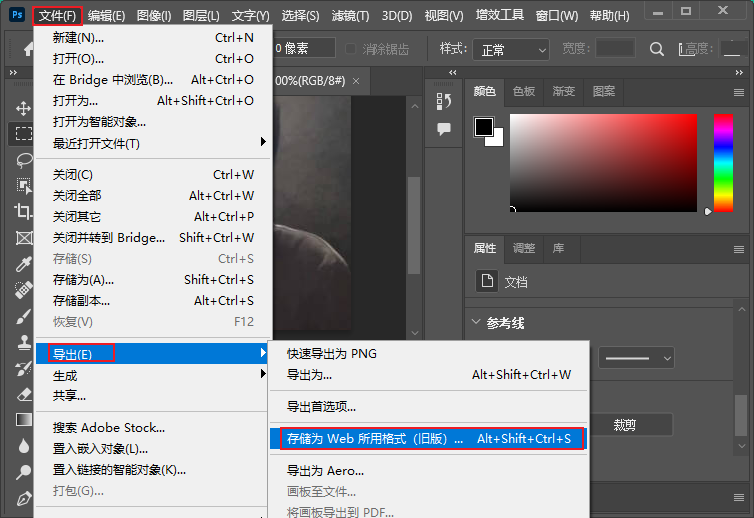
5.点击“保存”,选择保存位置和文件名,完成GIF动图的制作。
方法二:使用gif在线工具制作GIF动图
gif在线制作工具是一个流行的在线GIF制作平台,提供了简单的动图制作功能。对于不想下载软件,觉得ps复杂的用户,可以使用在线工具进行简单的动图制作。
打开工具:打开图片合成GIF在线工具:https://gif.55.la/

上传图片:点击上传按钮,上传至少两张图片素材。
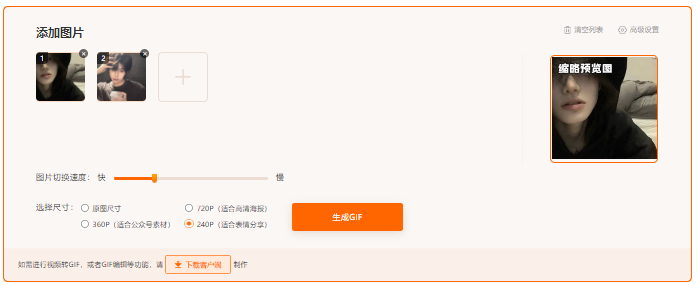
生成GIF:设置完毕后,点击生成GIF按钮。
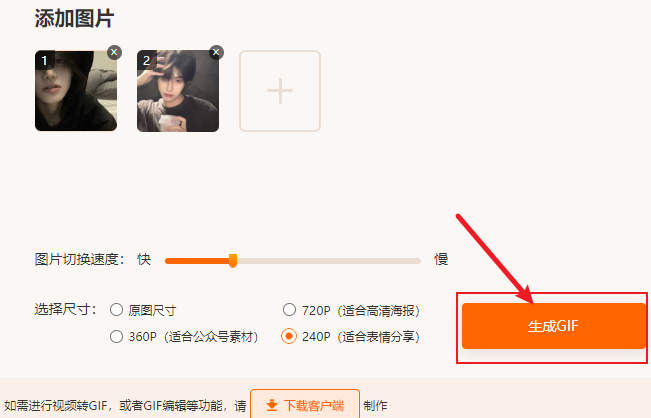
保存GIF:生成完成后,点击保存到电脑即可。也可以直接复制图片到社交工具的聊天窗口中。
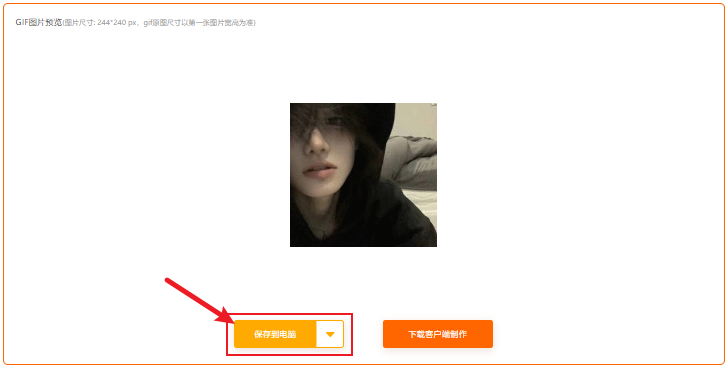
方法三:使用手机应用制作GIF动图
随着智能手机的普及,许多手机应用也提供了GIF制作功能。
手机应用制作GIF的基本步骤:
1.在手机应用商店搜索并下载GIF制作应用,如“GIF Maker”、“ImgPlay”等。
2.打开应用,选择“创建新GIF”或“从相册选择”。
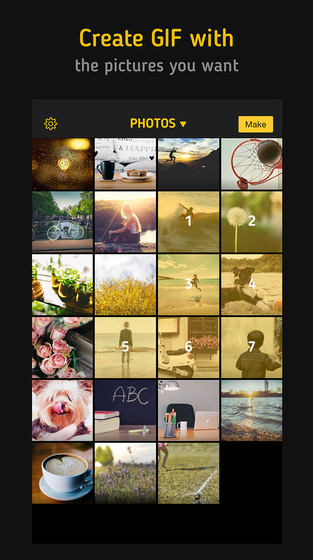
3.导入需要制作成GIF的图片或视频文件。
4.使用应用内的工具对素材进行编辑,如添加滤镜、调整播放速度、添加文字等。
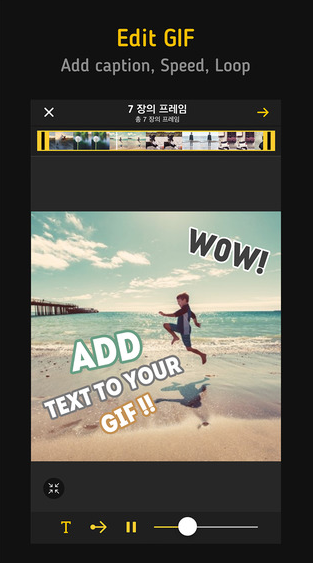
5.点击“保存”或“分享”,将制作好的GIF动图保存到手机或分享到社交媒体。

方法四:使用HTML5和JavaScript制作GIF动图
对于有一定编程基础的用户,可以使用HTML5和JavaScript技术制作GIF动图。
基本步骤:
1.准备需要制作成GIF的图片序列。
2.使用HTML5的``元素绘制每一帧图片。
3.使用JavaScript控制每一帧的显示时间和顺序。
4.使用`toDataURL()`方法将canvas内容转换为GIF格式的DataURL。
5.将DataURL保存为GIF文件或嵌入到网页中。
以上就是几种制作GIF动图的方法,无论是使用专业软件、在线工具还是手机应用,都可以根据自己的需求和技能水平选择合适的方式。制作GIF动图不仅可以增加内容的趣味性,还可以提高信息的传递效率。

我拉网GIF制作
免费的GIF制作软件,轻松搞定表情包制作

 客户端下载
客户端下载
 GIF制作基础版
GIF制作基础版 GIF制作高级版
GIF制作高级版
 登录
登录 gif制作
gif制作

